Merakam siaran skrin berkualiti baik bagi desktop Linux adalah sukar jika anda baru menggunakan platform Linux, kerana banyak aplikasi yang tersedia mengelirukan dan sukar untuk dikonfigurasikan. Syukurlah, Kazam wujud. Ia adalah alat penyiaran skrin yang mudah digunakan yang ramai tidak sedar. Dalam panduan ini, kami akan menunjukkan kepada anda cara menggunakannya untuk merakam video desktop Linux!
Nota: Kazam ialah utiliti penyiaran skrin X11 untuk Linux. Memandangkan ia berfungsi dalam sistem X11, mana-mana persekitaran desktop yang menggunakan sistem Wayland tidak akan dapat merakam dengan alat ini.
Memasang Kazam pada Linux
Alat tayangan skrin Kazam tersedia untuk banyak pengedaran Linux melalui pengurus pakej mereka. Selain itu, kod sumber untuk apl itu tersedia kepada mana-mana pengguna yang menginginkannya, walaupun mereka perlu memikirkan cara untuk menyusun kod itu sendiri.
Untuk memulakan pemasangan alat tayangan skrin Kazam pada PC Linux anda, mulakan dengan melancarkan tetingkap terminal pada desktop. Untuk melancarkan tetingkap terminal tekan Ctrl + Alt + T atau Ctrl + Shift + T pada papan kekunci. Kemudian, ikut arahan pemasangan baris arahan yang digariskan di bawah yang sepadan dengan pengedaran Linux yang anda gunakan pada masa ini.
Ubuntu
Pada Ubuntu Linux, utiliti penyiaran skrin Kazam boleh dipasang dengan mudah melalui repositori perisian lalai menggunakan arahan pemasangan apt di bawah.
sudo apt install kazam
Debian
Sistem pengendalian Debian mempunyai utiliti penyiaran skrin Kazam dalam repositori perisian "Utama". Untuk memasangnya, gunakan arahan apt-get install di bawah dalam tetingkap terminal.
sudo apt-get install kazam
Arch Linux
Malangnya, Kazam tiada dalam repositori perisian Arch Linux untuk pemasangan. Walau bagaimanapun, pengguna Arch boleh memasangnya dengan membinanya daripada AUR. Untuk memulakan, gunakan arahan pacman untuk menyediakan pakej "Git" dan "Base-devel".
sudo pacman -S git base-devel
Dengan pakej "Git" dan "Base-devel" yang disediakan pada Arch, gunakan arahan di bawah untuk memuat turun dan memasang pembantu AUR Trizen pada sistem anda. Alat ini akan memudahkan penyediaan Kazam, kerana semua kebergantungan dan pembinaan kod adalah automatik.
git clone https://aur.archlinux.org/trizen.git cd trizen makepkg -sri
Dengan alat Trizen yang disediakan pada Arch Linux, anda boleh memasang utiliti penyiaran skrin Kazam dengan cepat dengan trizen -S .
trizen -S kazam
Fedora
Sistem pengendalian Fedora tidak mengedarkan Kazam kepada penggunanya melalui repositori perisian pusat. Nasib baik, Kazam tersedia di repositori perisian pihak ketiga RPMSphere. Untuk memasangnya, lakukan perkara berikut.
Mula-mula, muat turun pakej Kazam RPM dari internet menggunakan arahan wget.
wget https://raw.githubusercontent.com/rpmsphere/noarch/master/k/kazam-1.4.5-10.3.noarch.rpm
Selepas memuat turun pakej RPM ke PC Fedora Linux anda ke komputer anda, pasangkannya dengan arahan pemasangan dnf .
sudo dnf pasang kazam-1.4.5-10.3.noarch.rpm
OpenSUSE
OpenSUSE Linux mempunyai Kazam tersedia untuk pengguna LEAP 15.1 dan Tumbleweed. Untuk memasang program, tambahkan repositori pada sistem dan pasangkannya dengan arahan di bawah.
15.1 LEAP
sudo zypper addrepo https://ftp.lysator.liu.se/pub/opensuse/repositories/GNOME:/Apps/openSUSE_Leap_15.1/ gnome-apps-x86_64
Tumbleweed
sudo zypper addrepo https://ftp.lysator.liu.se/pub/opensuse/repositories/GNOME:/Apps/openSUSE_Factory/ gnome-apps-x86_64
sudo zypper pasang kazam
Kod sumber
Kod sumber untuk utiliti penyiaran skrin Kazam tersedia di Launchpad. Jika anda menjalankan pengedaran Linux yang tidak diliputi dalam panduan ini, pergi ke halaman ini untuk mendapatkan keluaran terkini.
Siaran skrin dengan Kazam
Untuk merakam skrin anda dengan utiliti penyiaran skrin Kazam, lancarkan apl pada desktop anda dan ikut arahan langkah demi langkah di bawah.
Langkah 1: Di Kazam, cari tab "Skrin Penuh", dan klik padanya dengan tetikus. Kemudian, cari kawasan "Apabila menangkap termasuk:".
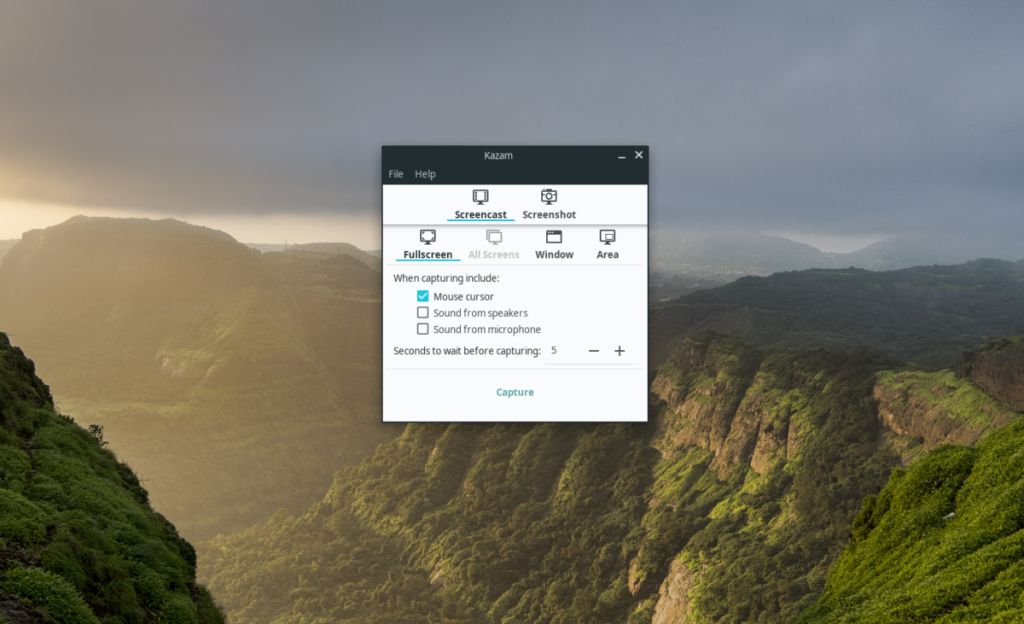
Langkah 2: Dalam kawasan "Apabila menangkap termasuk:", terdapat beberapa pilihan rakaman. Pilihan ini ialah "Kursor tetikus," "Bunyi daripada pembesar suara" dan "Bunyi daripada mikrofon."
Pilih "Kursor tetikus" untuk merakam tetikus anda dalam siaran skrin. Semak sebarang pilihan bunyi jika anda mahukan bunyi pembesar suara atau bunyi mikrofon dalam rakaman .
Langkah 3: Cari butang "Tangkap" untuk mula menangkap skrin dengan segera.
Langkah 4: Apabila anda memilih "Tangkap", pemasa kira detik akan muncul di tengah-tengah skrin. Apabila kira detik tamat, rakaman skrin akan bermula.
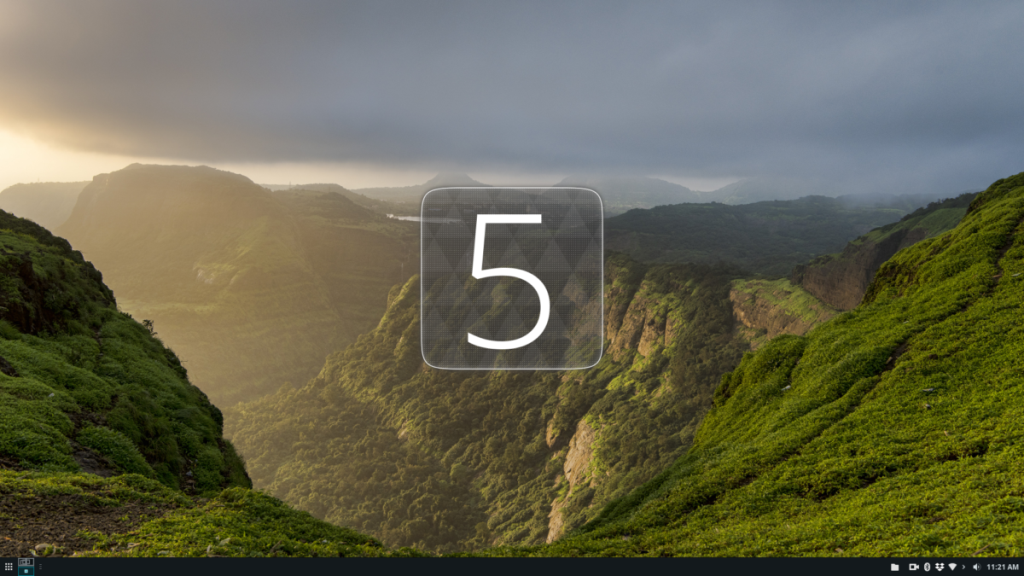
Untuk menamatkan rakaman skrin, cari ikon kamera dalam dulang sistem anda dan klik kanan padanya. Kemudian, pilih butang "Selesaikan rakaman".
Apabila anda memilih butang "Selesaikan rakaman", pop timbul akan muncul dan membolehkan anda menyimpan rakaman skrin ke fail.
Rakam tetingkap
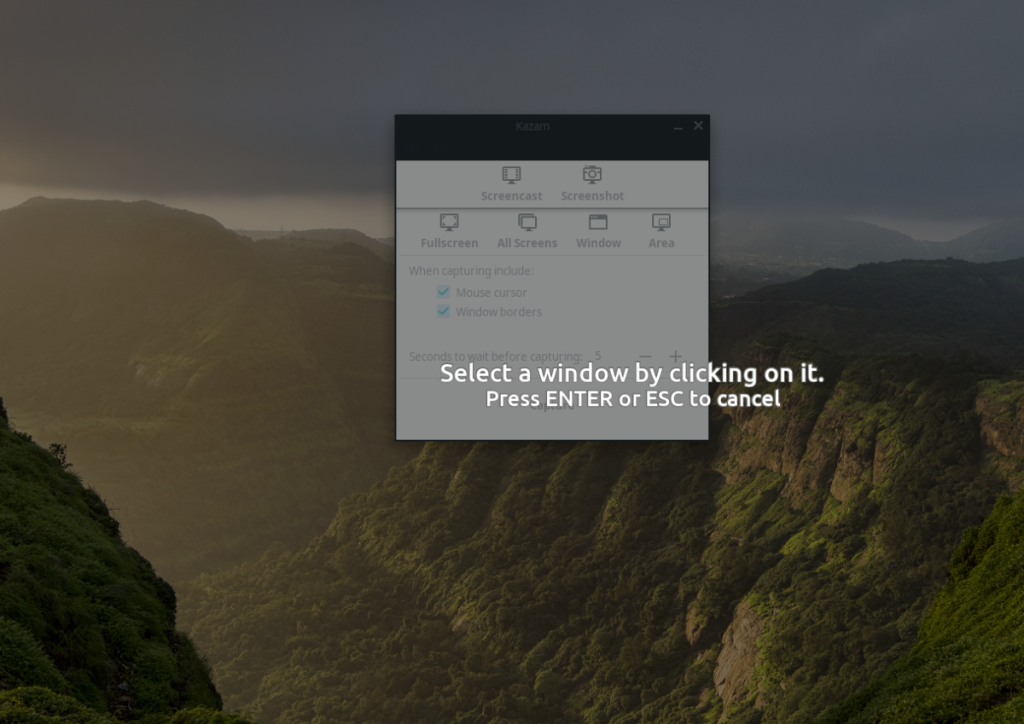
Perlu merakam program terbuka atau permainan pada PC Linux anda dan bukannya keseluruhan desktop? Klik pada butang "Tetingkap" di kawasan "Screencast", kemudian pilih "Tangkap" rekod tetingkap terbuka dengan Kazam.
Rakam kawasan
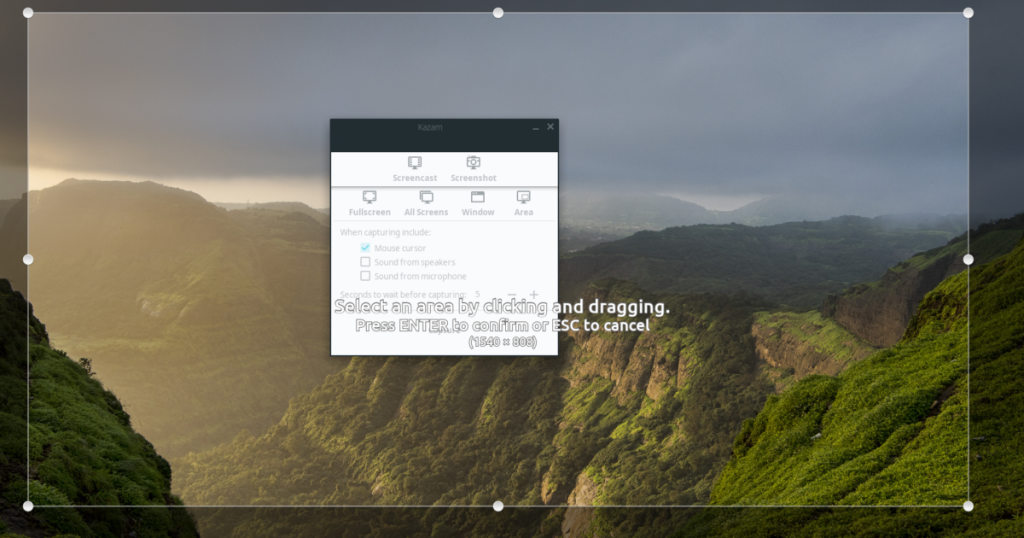
Untuk merakam kawasan tertentu pada skrin anda, bukannya keseluruhan skrin, cari butang "Kawasan" dan pilihnya. Kemudian, seret kursor merentasi desktop untuk memilih kawasan yang ingin anda rakam, dan klik "Tangkap" untuk mula merakam.
Mengambil tangkapan skrin
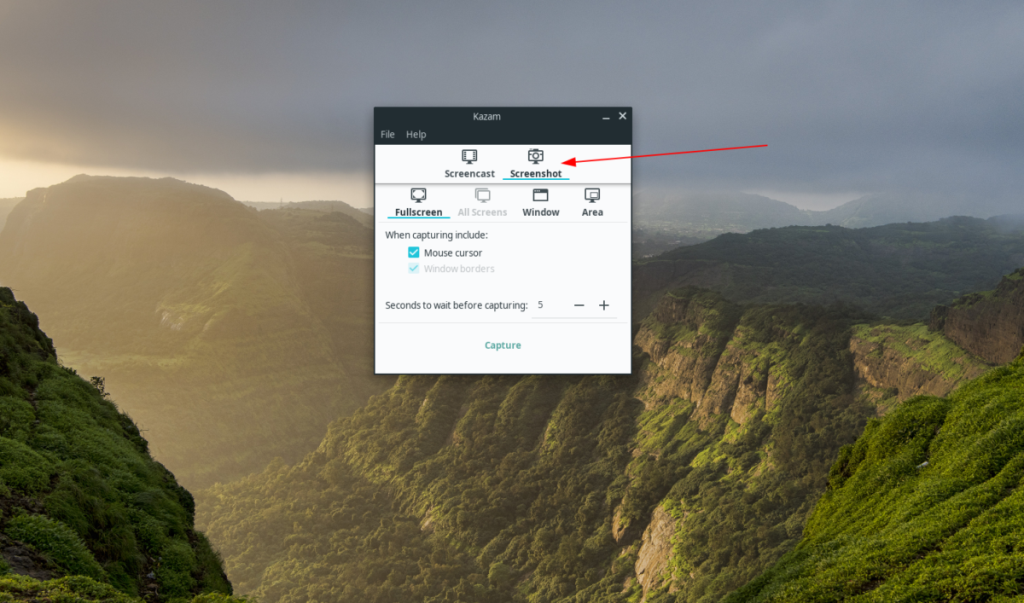
Alat rakaman Kazam boleh mengambil tangkapan skrin desktop anda. Untuk mengambil tangkapan skrin, buka Kazam dan cari butang "Tangkapan Skrin". Klik padanya, dan ia akan membolehkan anda mengambil tangkapan skrin.

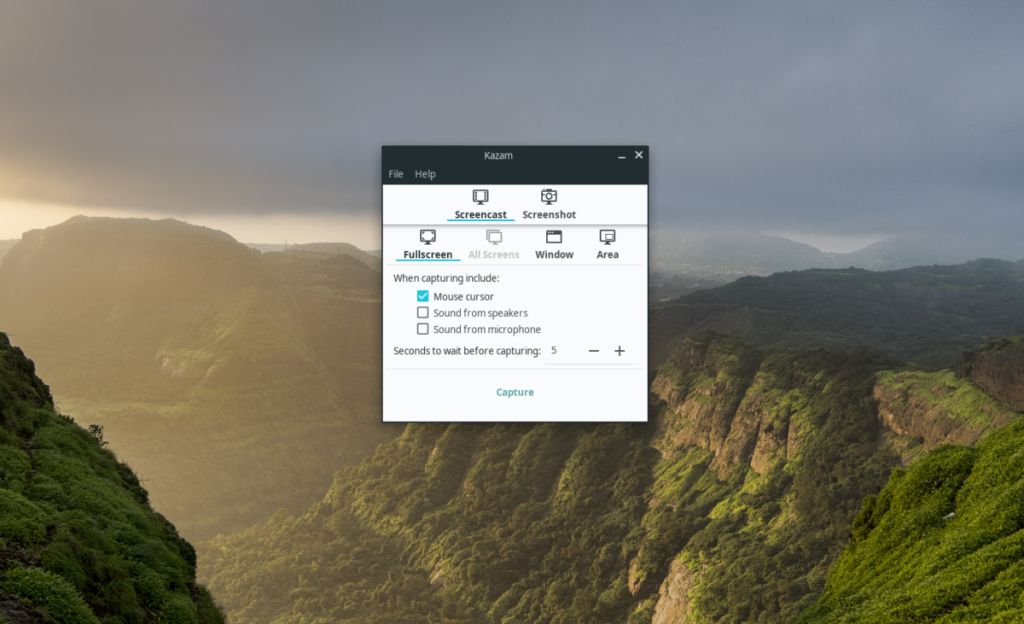
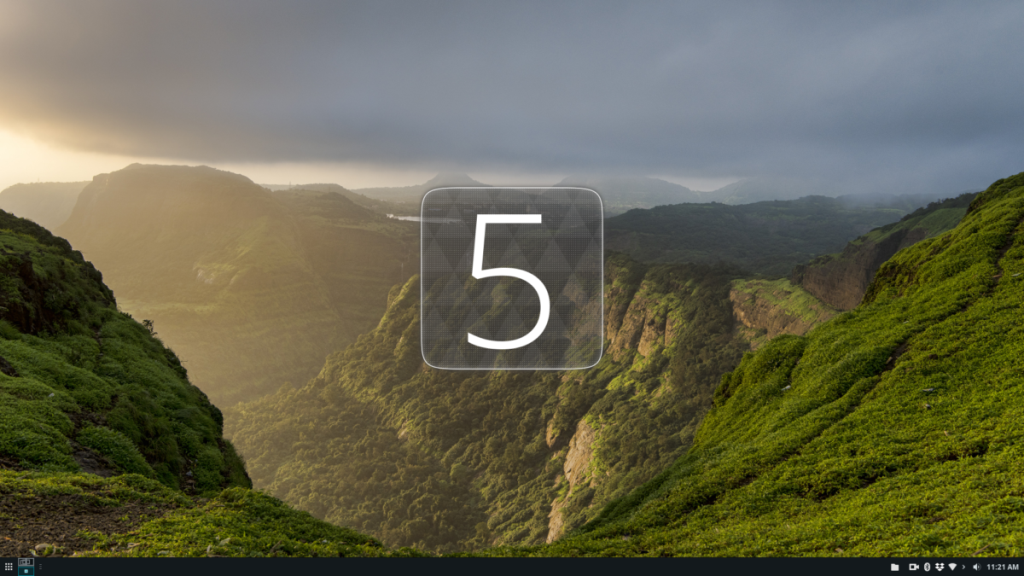
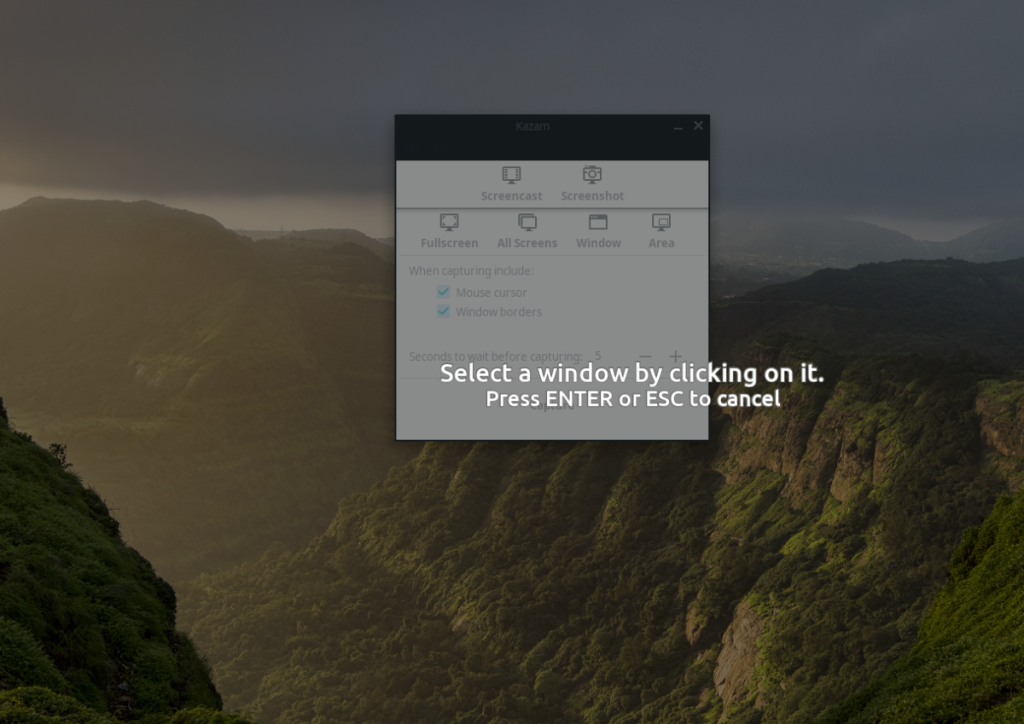
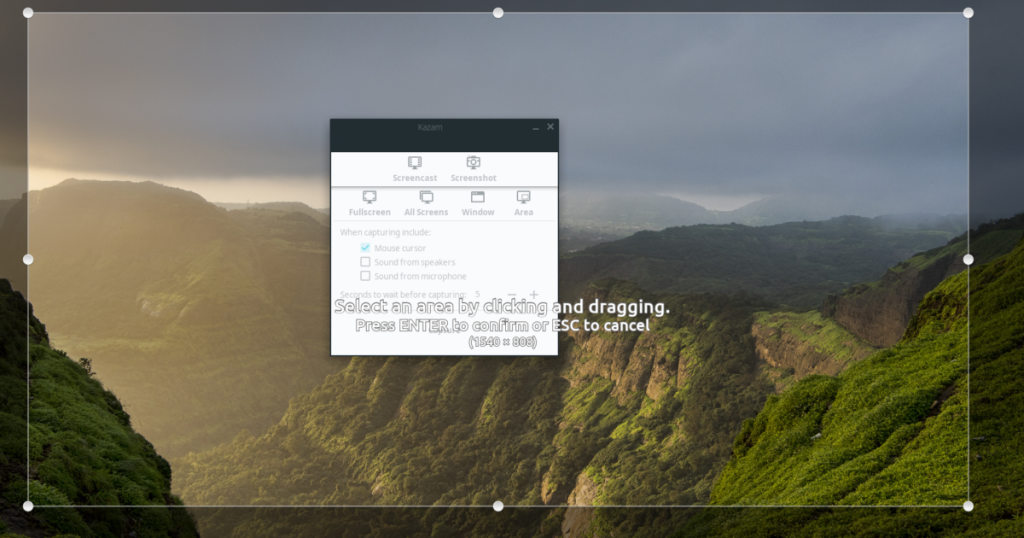
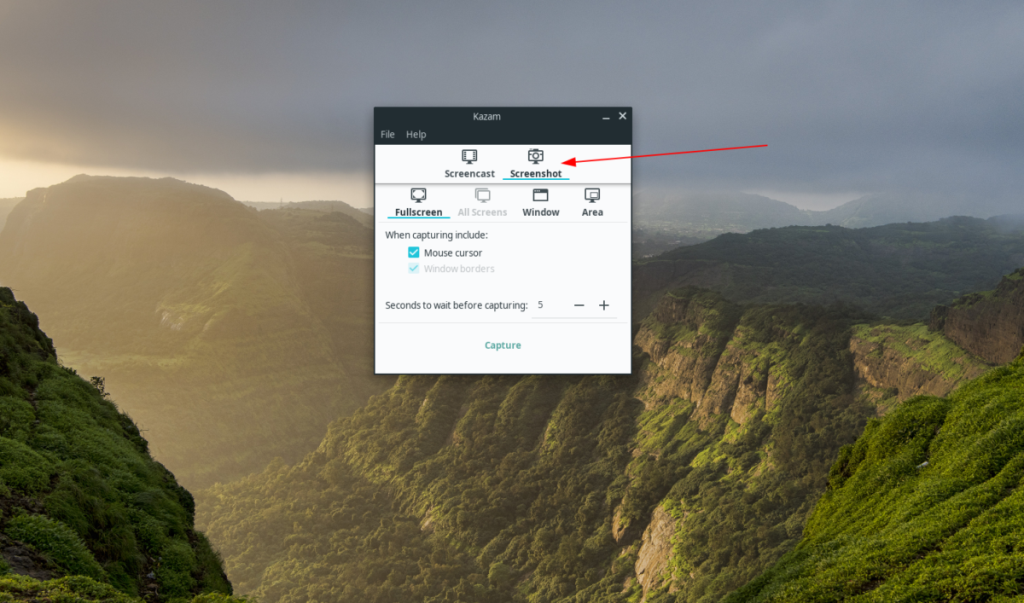



![Muat turun FlightGear Flight Simulator Secara Percuma [Selamat mencuba] Muat turun FlightGear Flight Simulator Secara Percuma [Selamat mencuba]](https://tips.webtech360.com/resources8/r252/image-7634-0829093738400.jpg)




